
小萬最近休假去玩啦~
剛回來就有夥伴私信,說急需幫忙做個學術型PPT。
心血來潮我就讓他發來看看。
然後就是一碼子看不懂的Word文檔。

既然這麼急需,我快速做出了這個效果。
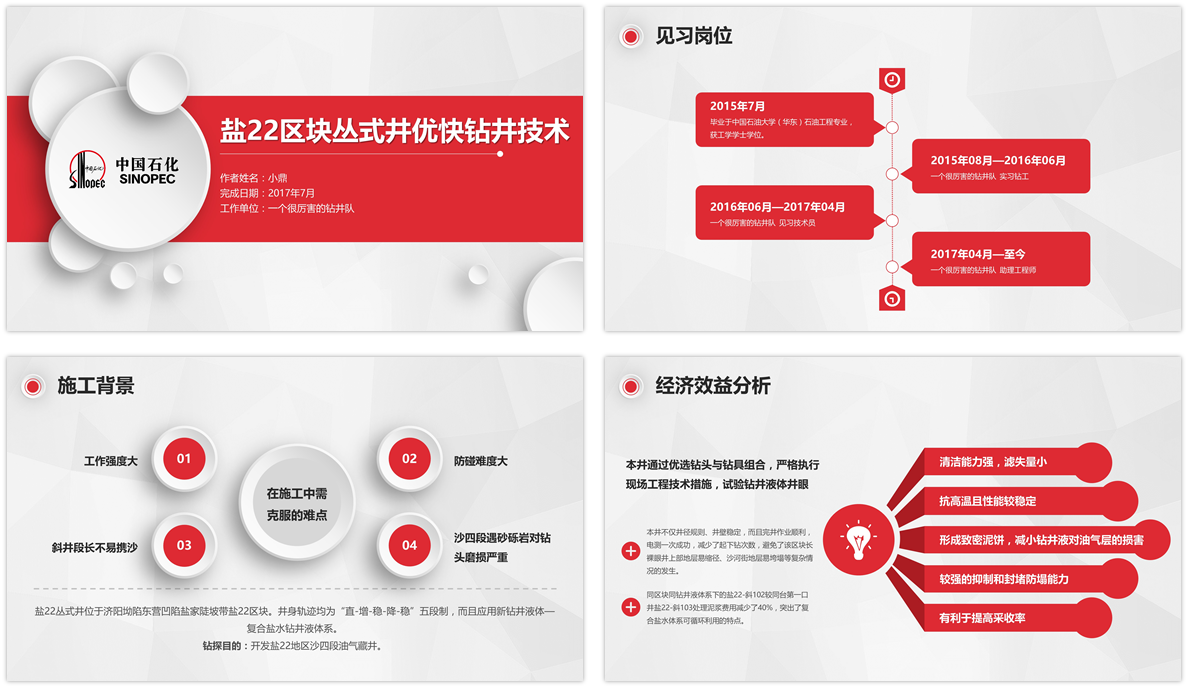
收下夥伴的膝蓋後,我決定脫去大神的外套,教大家如何快速完成它。
了解我的套路,都來感受下秒變神的感覺。

在夥伴發來一系列資料中,了解到了這個行業的主題色是紅色。
於是我在眾多模板中選擇了一套紅色微立體下載下來。
沒錯,就是模板,大多人都知道有模板這麼個東西。
但是拿到手卻不會運用,所以只得急的找人幫忙。
畢竟一套模板的素材圖表和你要展示的內容,很多都太不一樣。
這種情況,怎麼辦?下面就來告訴你。
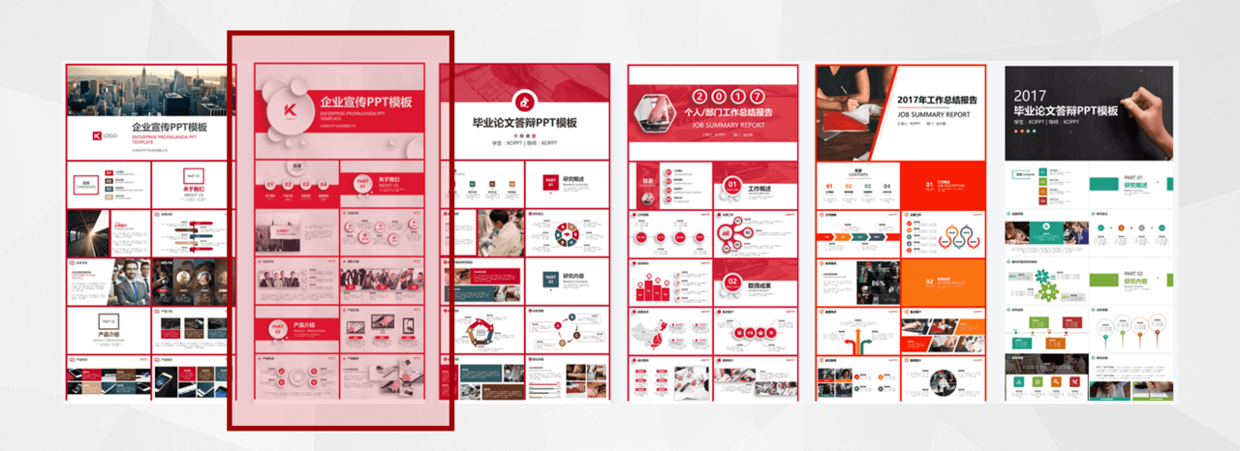
選中一套模版後,放大看看。
是一套企業宣傳PPT,可是我們是要做一套學術型PPT。
當然那都不是問題,用模板是為了統一風格,節約時間。
畢竟素材我是要根據自己的情況去換的。

我們先做個封面。好了,Word要變形了。
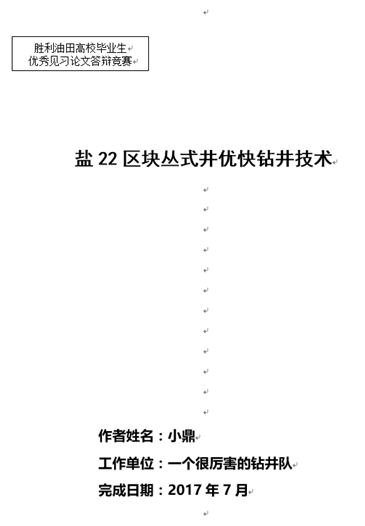

將Word封面中的主題文字,Logo替換到PPT封面中。
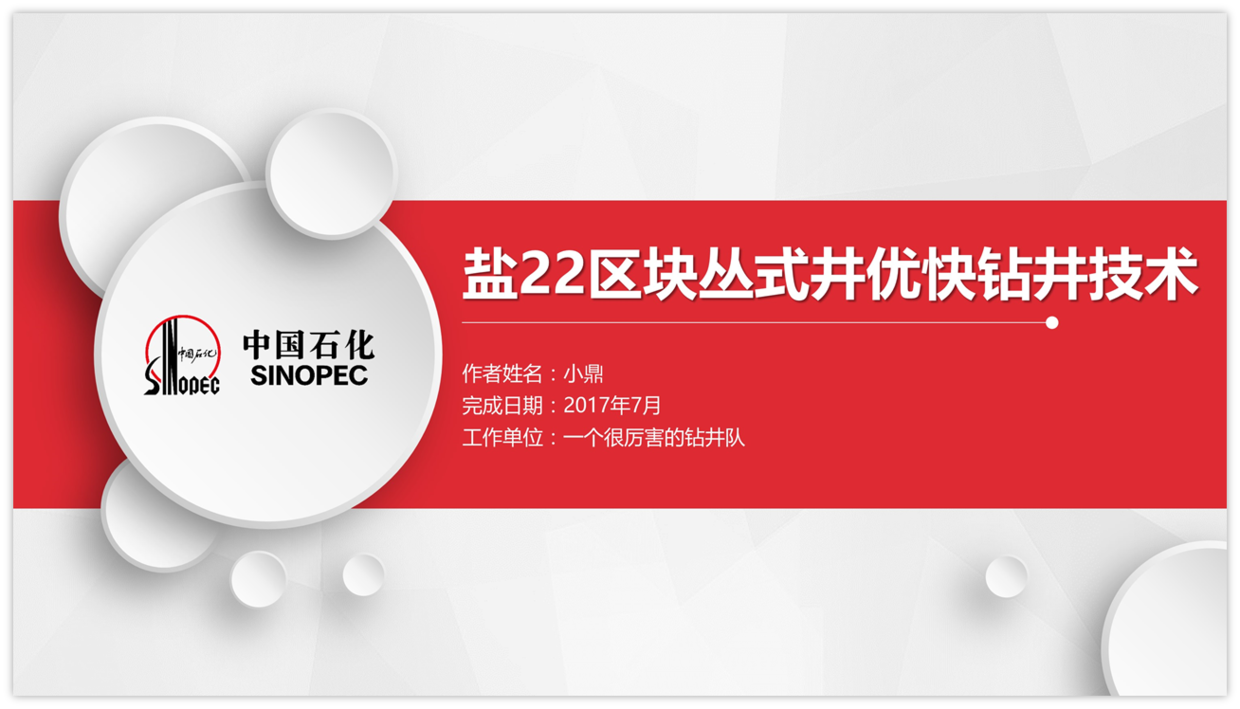
如果你熟練做PPT,替換加簡單排版,兩分鐘就能完成。
接下來做一個作者簡歷。
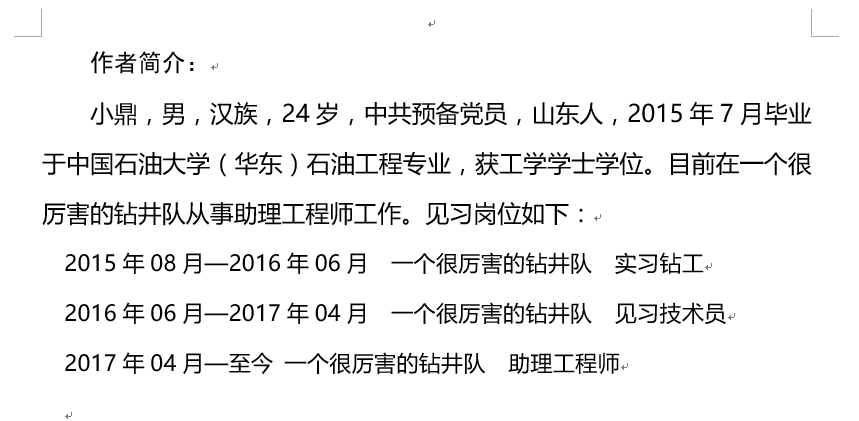
模板中沒有符合內容的圖表,這是大家常遇到的問題,怎麼做?
找個合適的圖表唄,但首先你要對內容進行梳理。
要看什麼樣的圖表適合你的內容。
比如以上內容有時間,那我們可以選擇順序遞進,時間軸來展示。
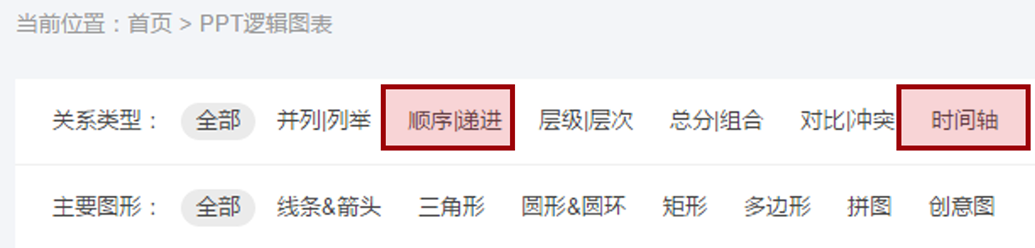
選定了圖表類型,我們來找個喜歡的圖表。
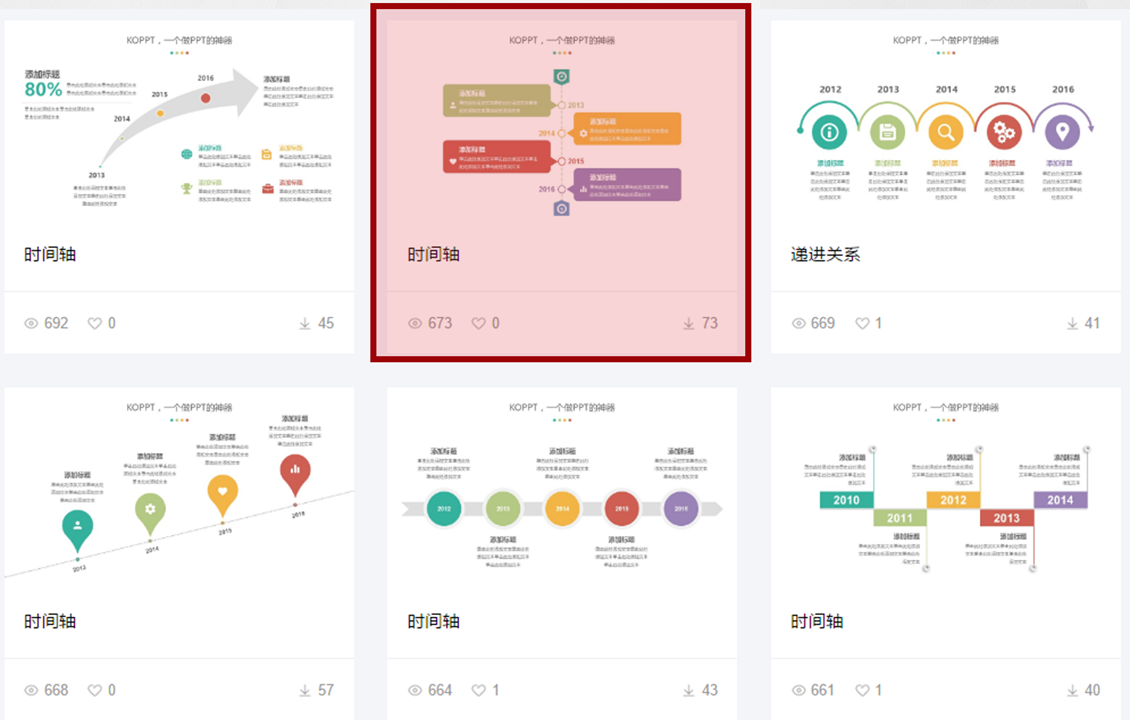
圖片來源於KOPPT
小萬選了以下這個圖表。
下載後復制Ctrl+C,粘貼Ctrl+V放入模板中。
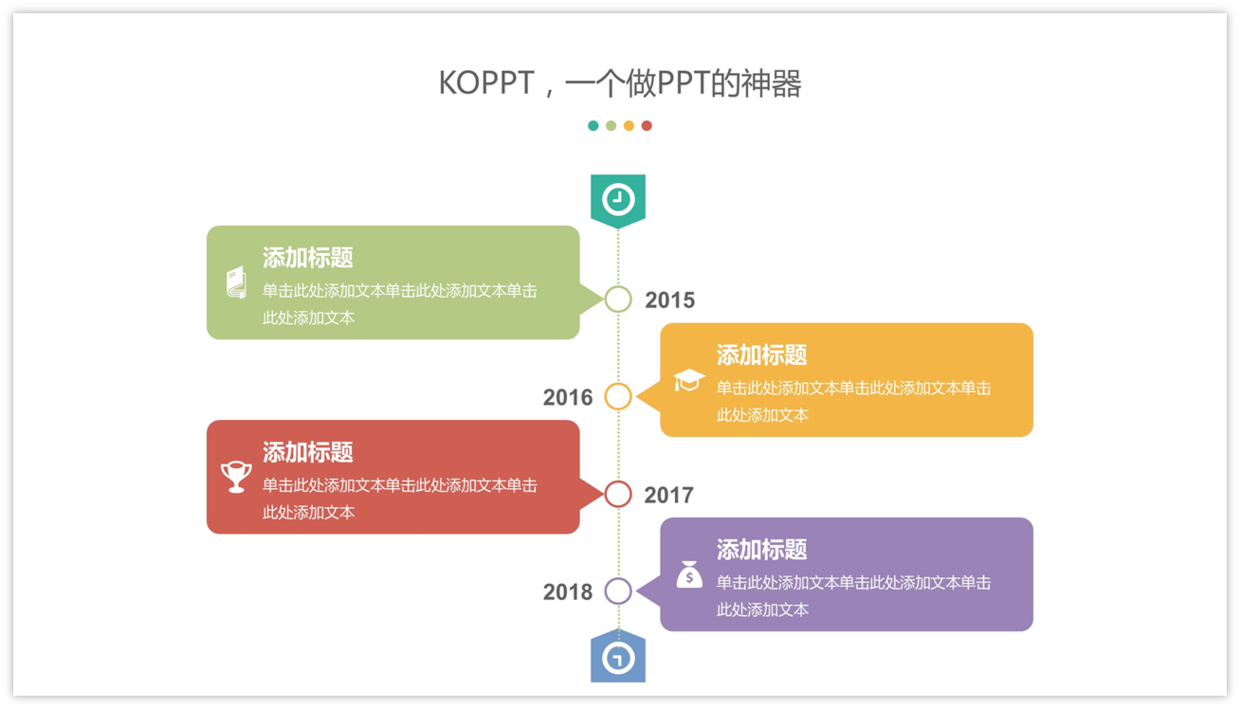
直接變為主題色紅色,這是此網站的優勢。
每一個主題色都有綁定,可以一鍵換色。
之後我將文字替換,簡單修飾。
一段Word就這樣轉化為一頁PPT。
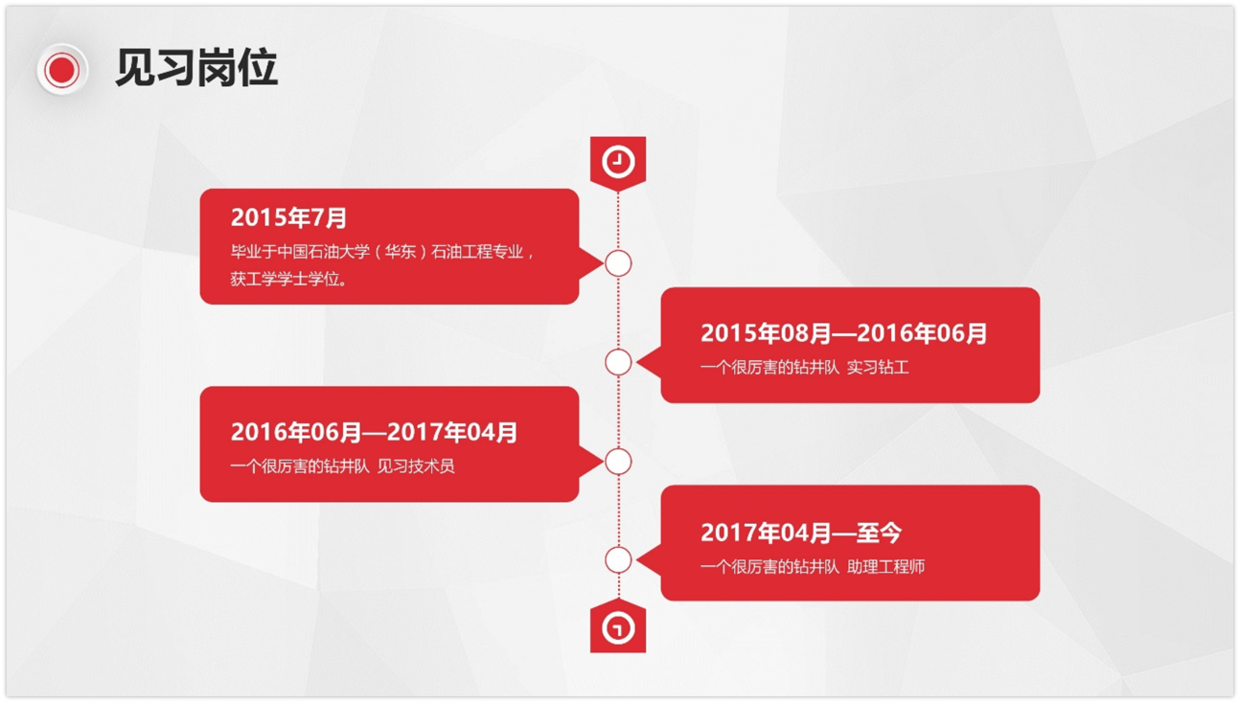
通過此類方式,我們再來做幾頁。

顯然我也看不懂,內容巴拉巴拉甚至讀不通,哈哈哈哈哈那又怎樣。
找到重點,視覺化展示就好。
兩大段文字,我將它分為兩頁,一頁一個重點,這也是小萬之前反復強調的。
內容多則提取重點內容,分頁展示。
第一頁有幾個難點可以做成總分的邏輯圖表。
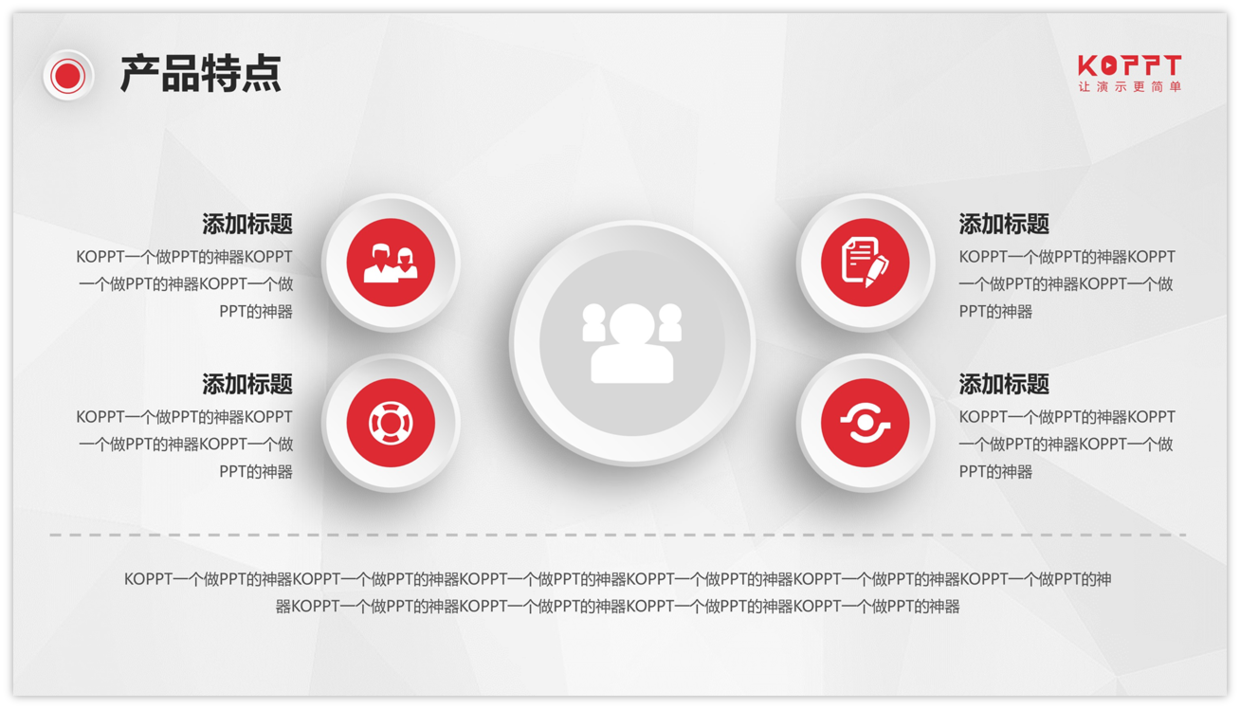
找到合適的圖表,進行文字替換。
不用按照模板全全照搬。
沒有適合的圖標就刪除,改為標示數字也是可以的。
不符合內容的裝飾反而會影響整體,要靈活運用。
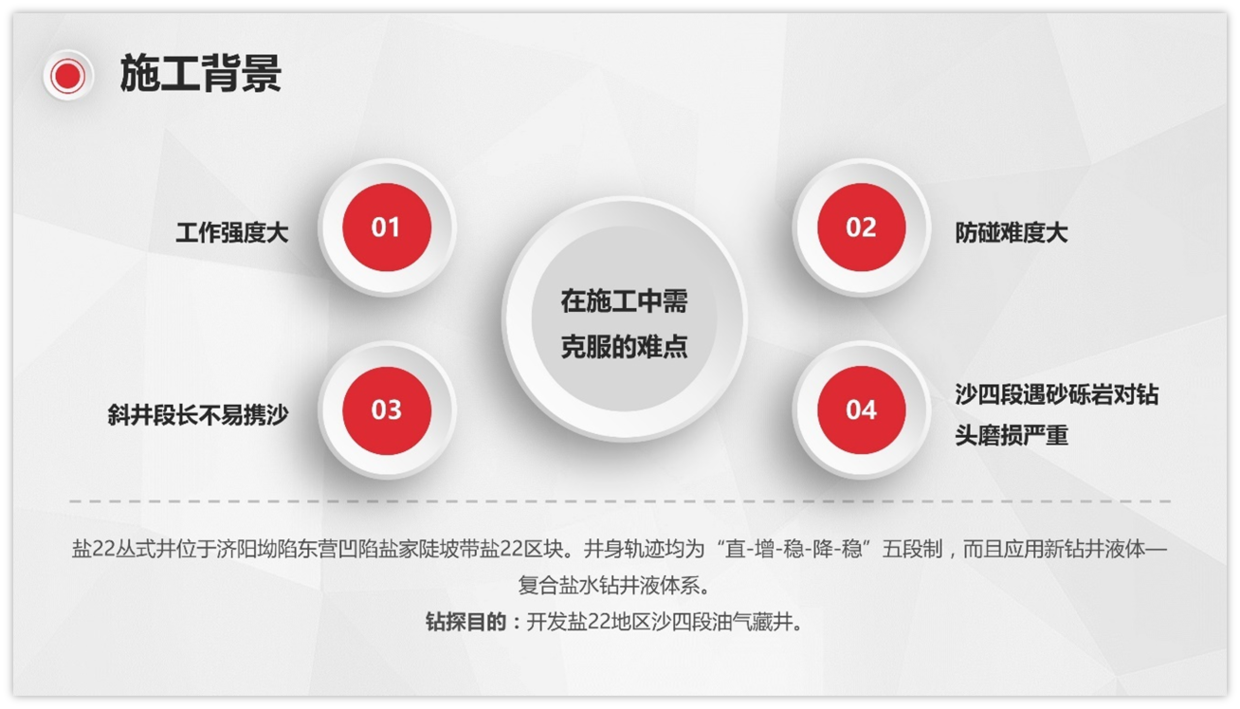
第二段粗讀大概了解,講的什麼複合鹽的特點和益處。
總分關係和並列關係的邏輯圖標都可以,找個順眼的圖表。

把重點提取出來當標題。
簡單排版,完成。
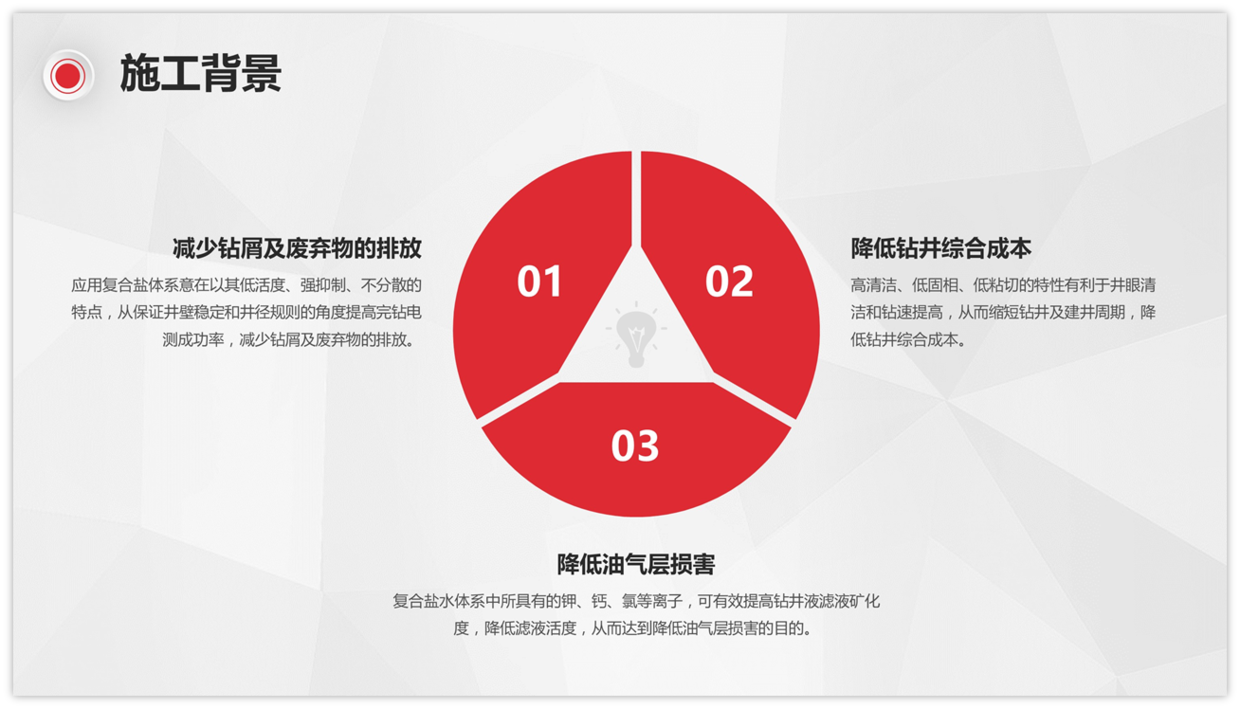
再來一段?

我還是沒有辦法假裝看懂。
但大概了解到,鑽頭和鑽具組合起來會比較厲害。
我就把這些厲害的點總結下,找個圖表放進去。
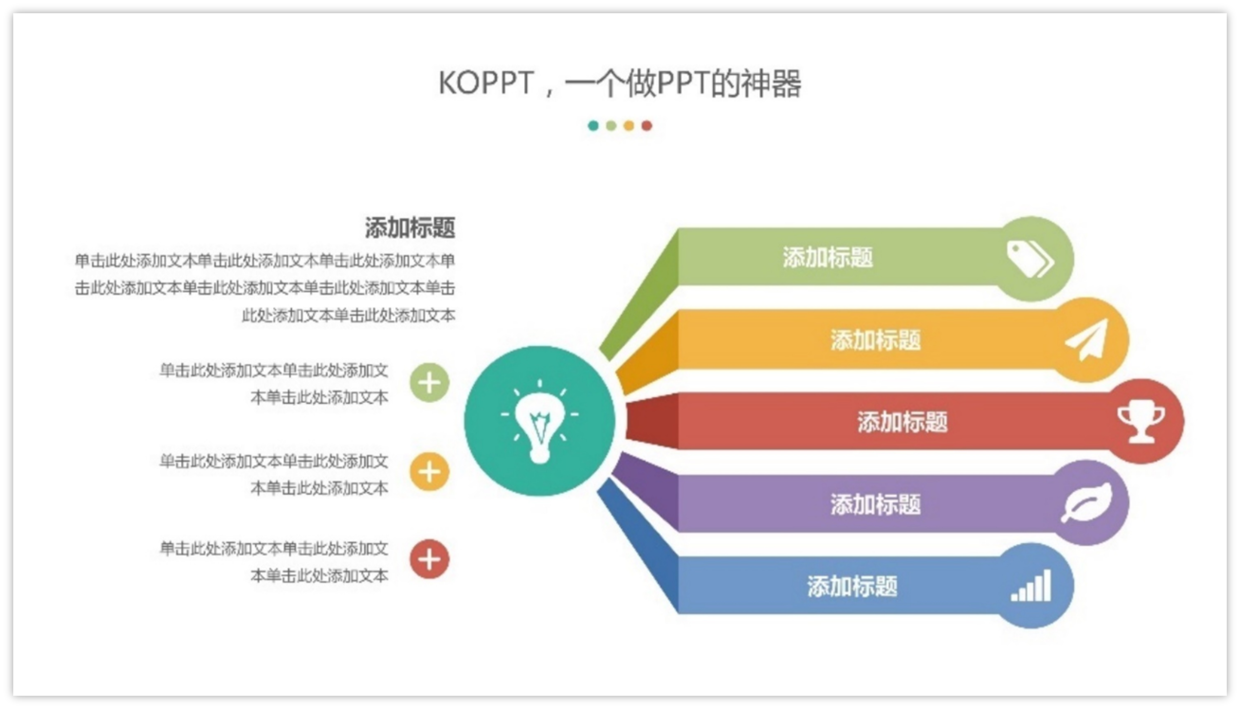
複製粘貼到模板中瞬間換色。
雖然內容看不懂,大致梳理和簡單提取是可以做到的。
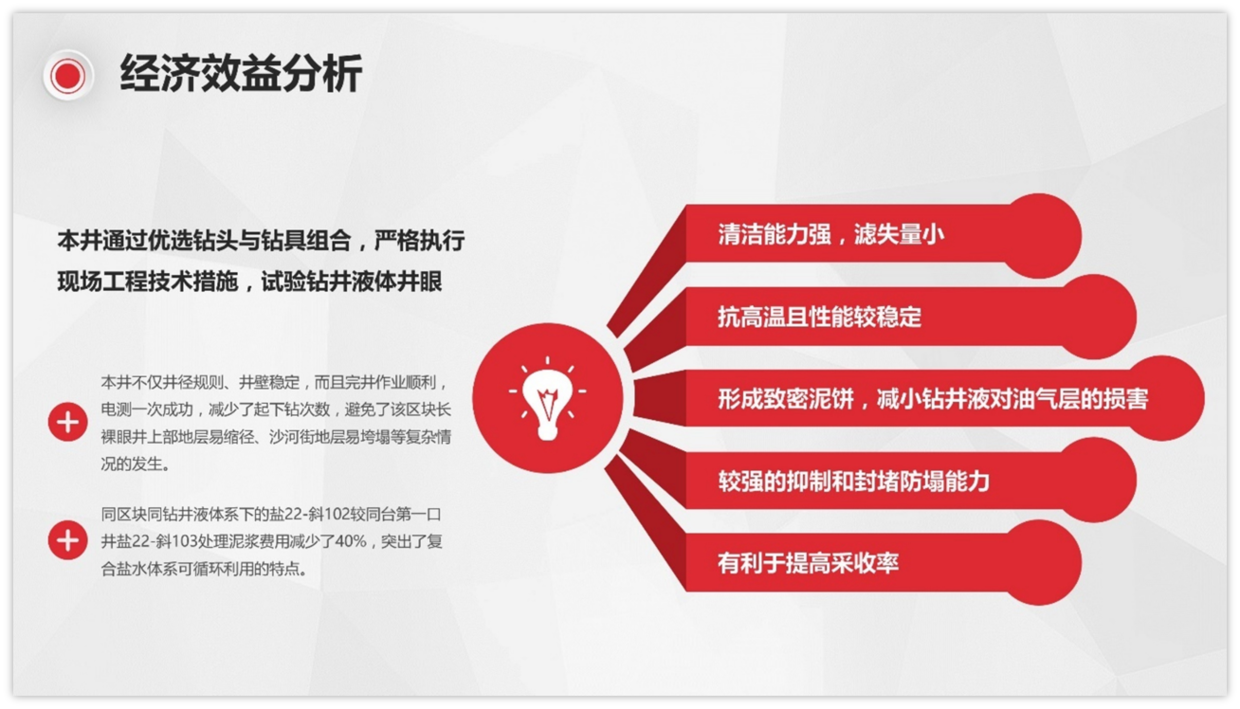
最後一個。

同樣找到合適的素材。
創意圖表都可以拿來嘗試,瞬間提高逼格。
再進行複制粘貼文字替換。
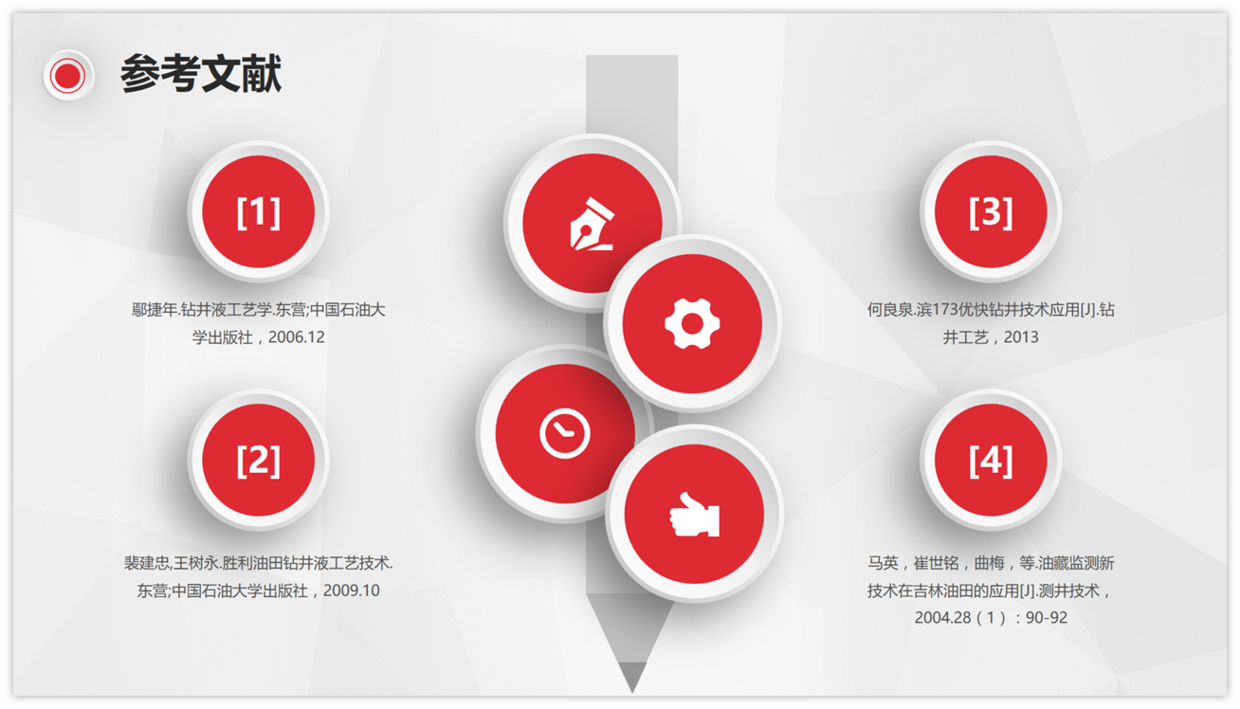
最後封底很重要。

總結下~
這樣看來,是不是沒那麼難。
在需要快速完成PPT時,選擇用模板完全是對的,但要學會如何正確去使用。
這期的套路主要教大家如何用模板。
如何在圖表不合適的情況下,找到合適圖表去替換。
之後進行內容重點提取,替換文字。
看完這期,再不會看到素材內容不一致,就出現傻眼的狀況了吧。
套路教給你了,要不要去上手了。

注:小萬使用的是PowerPoint2016,素材圖片來源於KOPPT。
文章為用戶上傳,僅供非商業瀏覽。發布者:Lomu,轉轉請註明出處: https://www.daogebangong.com/zh-Hant/articles/detail/How%20to%20quickly%20complete%20an%20academic%20PPT.html

 支付宝扫一扫
支付宝扫一扫 
评论列表(196条)
测试